So aktivieren Sie die TRIM für SSD in Windows und überprüfen Sie, ob die Trim -Unterstützung aktiviert ist
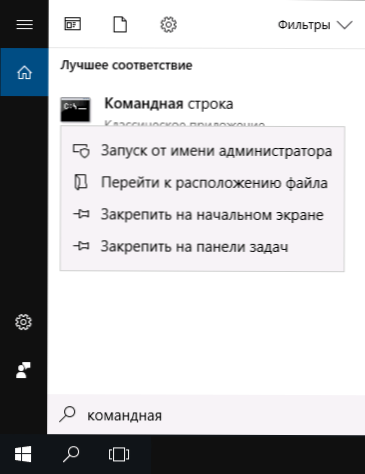
- 2094
- 449
- Jesper Ehrig
Das Trim -Team ist wichtig für die Aufrechterhaltung der Leistung von SSD -Laufwerken während des gesamten Betriebs. Die Essenz des Teams läuft auf die Reinigung von Daten aus nicht verwendeten Speicherzellen, so dass weitere Aufzeichnungen mit der gleichen Geschwindigkeit ohne vorläufige Entfernung vorhandener Daten durchgeführt werden (mit einer einfachen Entfernung von Daten durch den Benutzer werden die Zellen einfach als nicht verwendet, aber aber nicht verwendet, aber jedoch mit Daten gefüllt bleiben).
Die Trim -Unterstützung für SSD wird standardmäßig in Windows 11 und Windows 10, 8 eingeschaltet.1 und 7 (wie viele andere Funktionen zur Optimierung des Betriebs von festen State -Laufwerken siehe. SSD -Einstellung für Windows 10), in einigen Fällen ist es jedoch möglicherweise nicht der Fall. In dieser Anweisung detailliert, wie Sie überprüfen, ob die Funktion aktiviert ist, und wie Sie Trim in Windows aktivieren, wenn der Befehlsunterstützung deaktiviert ist und zusätzlich das alte Betriebssystem und die externen SSDs betrifft.
Hinweis: Einige Materialien berichten, dass die Trim -SSD im AHCI -Modus funktionieren muss, nicht im IDE. Tatsächlich ist der im BIOS/UEFI enthaltene IDE -Emulationsmodus (nämlich die Emulation von IDE wird auf modernen Motherboards verwendet) kein Hindernis für die Trennung, aber in einigen Fällen sind Einschränkungen möglich (funktionieren möglicherweise nicht an einzelnen IDE -Controller -Treibern. ) Darüber hinaus funktioniert Ihre Festplatte im AHCI -Modus schneller. Für den Fall, dass die Festplatte im AHCI -Modus funktioniert. So aktivieren Sie den AHCI -Modus in Windows 10.
So überprüfen Sie, ob der Befehl Trim aktiviert ist
Um den Ausstattungsstatus für Ihr SSD -Laufwerk zu überprüfen, können Sie die im Namen des Administrators eingeführte Befehlszeile verwenden (Sie können PowerShell verwenden).
- Starten Sie die Befehlszeile im Namen des Administrators (dazu in Windows 11 und Windows 10 können Sie in der Suche in der Taskleiste die „Befehlszeile“ eingeben, dann klicken Artikel). Sie können auch auf die Startschaltfläche klicken und im Namen des Administrators das Terminal des Windows oder Windows PowerShell starten.
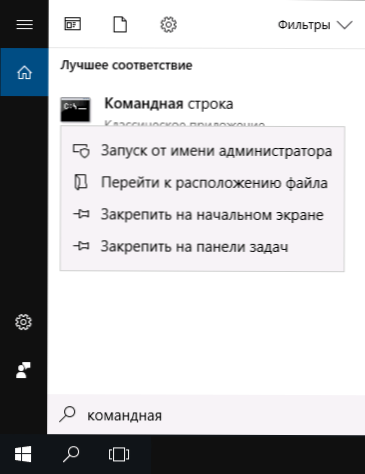
- Geben Sie den Befehl ein FSUTIL -Verhaltensabfrage DisabledeteNotify Und klicken Sie auf die Eingabe.
- In Windows 11 sehen Sie das Ergebnis wie im nächsten Screenshot, wenn Trim eingeschaltet ist:
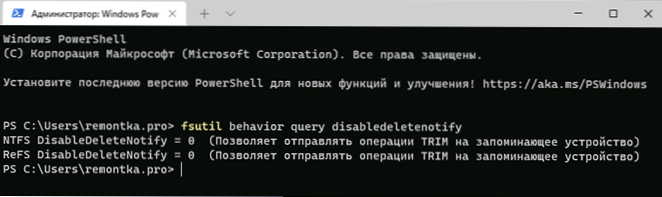
- In Windows 10 und früheren Versionen kann das Ergebnis unterschiedlich aussehen wie im Bild unten oder als Option: NTFS DisabledeteTeNotify = 0 (deaktiviert). Dies zeigt jedoch nur, dass Trim eingeschaltet wird.
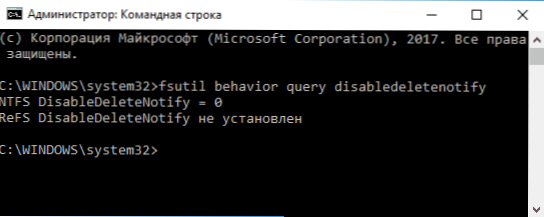
Infolgedessen wird ein Bericht darüber angezeigt, ob die Trim -Unterstützung für verschiedene Dateisysteme enthalten ist (NTFS und REFS). Gleichzeitig legt der Wert von 0 (Null) nahe, dass der Befehl Trim aktiviert und verwendet wird. Der Wert von 1 ist deaktiviert. Wenn Sie die Art der „deaktivierten“ in Klammern sehen, gehört es nicht zum Trim -Team, sondern zum Behinderung von STEILETIFIFY (Trennung einer Entfernungsbenachrichtigung): Beim Behinderungspunkten wird die Trim eingeschaltet und umgekehrt umgekehrt.
Der Staat ist nicht festgelegt. Berichtet.
So aktivieren Sie Trim in Windows 11, Windows 10, 8.1 und 7
Wie zu Beginn der Anweisungen festgestellt, sollte standardmäßig die Trimmunterstützung für SSD automatisch im modernen Betriebssystem eingeschaltet werden. Wenn Sie deaktiviert sind, empfehle ich, die folgenden Aktionen auszuführen (möglicherweise weiß Ihr System nicht, was durch SSD verbunden ist):
- Öffnen Sie im Leiter die Eigenschaften eines soliden State -Laufwerks (mit der rechten Maustaste - Eigenschaften) und klicken Sie auf der Registerkarte "Service" auf die Schaltfläche "Optimieren".
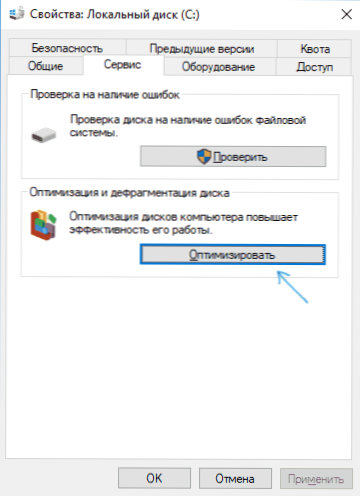
- Achten Sie im nächsten Fenster auf die Spalte "Trägertyp". Wenn das "soliden State -Laufwerk" dort nicht angezeigt wird (stattdessen - "Festplatte"), weiß anscheinend noch Windows noch nicht, dass Sie SSD haben und aus diesem Grund die Trim -Unterstützung getrennt wurde.
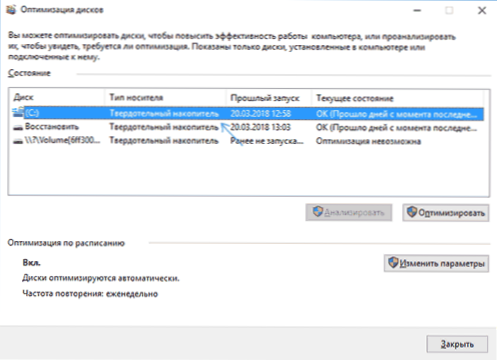
- Damit das System den Typ der Festplatte korrekt bestimmen und die entsprechenden Optimierungsfunktionen einbezieht, starten Sie die Befehlszeile im Namen des Administrators und geben Sie den Befehl ein Winsat Diskformal
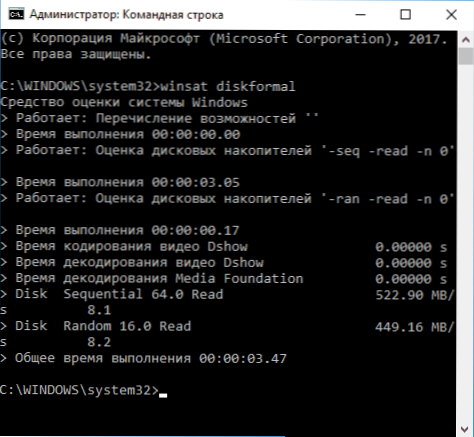
- Am Ende der Ausführung der Geschwindigkeit des Laufwerks können Sie erneut in die Discs der Discs schauen und die Unterstützung von Trim überprüfen - mit hoher Wahrscheinlichkeit wird es aktiviert.
Wenn der Festplattentyp korrekt ermittelt wird, können Sie die Trimmoptionen manuell über die im Auftrag des Administrators ausgeführte Befehlszeile mit den folgenden Befehlen einstellen
- FSUTIL -Verhaltenssatz disabledeteNotify NTFS 0 - Trimmen Sie für SSD mit dem NTFS -Dateisystem.
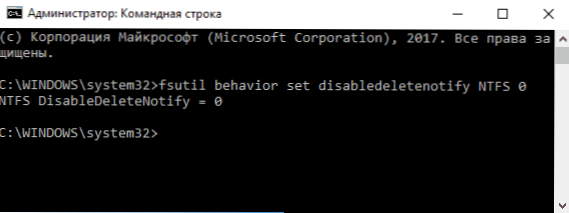
- FSUTIL -Verhaltenssatz DisabledeteNotify Refs 0 - Trimmen Sie für Refs.
Ein ähnlicher Befehl, indem Sie einen Wert von 1 anstelle von 0 festlegen, können Sie die Trimmunterstützung deaktivieren.
Weitere Informationen
Zusammenfassend lässt sich sagen, dass einige zusätzliche Informationen nützlich sein können.
- Überprüfen Sie, ob die Trim -Funktion mit Programmen für SSD enthalten ist.
- Bisher sind externe Laufwerke und die Frage der Aufnahme von Trim erschienen, sie gilt auch für sie. In den meisten Fällen können Sie für externe SSDs, die über USB verbunden sind.Zu. Dies ist das SATA -Team, das nicht über USB übertragen wird (es gibt jedoch Informationen im Netzwerk über einzelne USB -Controller für externe Laufwerke mit Trim -Unterstützung). Für SSD ist die über Thunderbolt angeschlossene Trimunterstützung möglich (abhängig von einem bestimmten Laufwerk).
- Windows XP und Windows Vista haben keine Unterstützung für die Trim -Trim -Unterstützung, aber sie kann mit Intel SSD Toolbox (alte Versionen, insbesondere für diese Betriebssysteme), alte Versionen von Samsung Magier (Sie müssen manuell aktiviert werden) mit XP eingeschaltet werden /VISTA -Unterstützung, auch eine Methode zum Einschalten des Trimms mit dem Defragramm von 0 und 0 (schauen Sie im Internet im Kontext Ihrer Betriebssystemversion).
- « So entfernen Sie das Passwort am Eingang zu Windows 11
- So setzen Sie Windows 11 auf Werkseinstellungen zurück »

